Ajouter l'application Paramètres au Panneau de configuration classique dans Windows 10
Vous pouvez ajouter l'application Paramètres au Panneau de configuration classique de Windows 10 pour plus de commodité.
Depuis la toute première version de Windows 10, publiée en juillet 2015, Microsoft essaie activement de migrer les options du Panneau de configuration classique vers la nouvelle application Paramètres. Après six ans, de nombreux utilisateurs préfèrent toujours l'ancien panneau de configuration. Néanmoins, de nombreux paramètres de Windows 10 sont désormais disponibles exclusivement dans la nouvelle application Paramètres. Ainsi, Microsoft oblige les utilisateurs à utiliser à la fois le Panneau de configuration et les paramètres.
Publicité
Il existe de nombreuses façons de ouvrez l'application Paramètres dans Windows 10. Si vous utilisez activement le panneau de configuration classique, vous souhaiterez peut-être ajouter le raccourci de l'application Paramètres au premier. En fait, vous pouvez
ajoutez tout ce que vous voulez au panneau de configuration - applications, fichiers, dossiers, assistants, etc. Par exemple, certains utilisateurs ajouter MSCONFIG au panneau de configuration pour un accès plus rapide.Astuce: vous pouvez lancer l'application Paramètres Windows de n'importe où dans le système en utilisant le Gagner + je raccourci.
Pour ajouter le raccourci de l'application Paramètres au Panneau de configuration, vous devez appliquer un petit ajustement de registre. Tout ce qu'il fait est de créer un autre raccourci dans le panneau de configuration classique.
Astuce: soyez prudent avec les fichiers de registre, les exécutables et les bibliothèques DLL téléchargés à partir de sources en lesquelles vous n'avez pas confiance. Pour vous assurer qu'un fichier de registre est sûr, vérifiez toujours ce qu'il fait. Pour ce faire, cliquez avec le bouton droit sur le fichier et sélectionnez Éditer. Windows ouvrira le Bloc-notes, où vous pourrez voir ce que fait le fichier de registre lorsqu'il est lancé.
Comment ajouter l'application Paramètres au panneau de configuration classique
- Téléchargez le fichiers de registre dans cette archive ZIP.
- Décompressez l'archive dans le dossier de votre choix. Il peut s'agir du bureau, des téléchargements, des documents, etc.
- Débloquer les fichiers téléchargés si besoin. Si Windows 10 ne vous empêche pas d'ouvrir les fichiers d'archive et de registre qu'il contient, ignorez cette étape.
- Clique le Ajouter des paramètres à Control Panel.reg fichier et confirmez les modifications apportées au registre Windows.
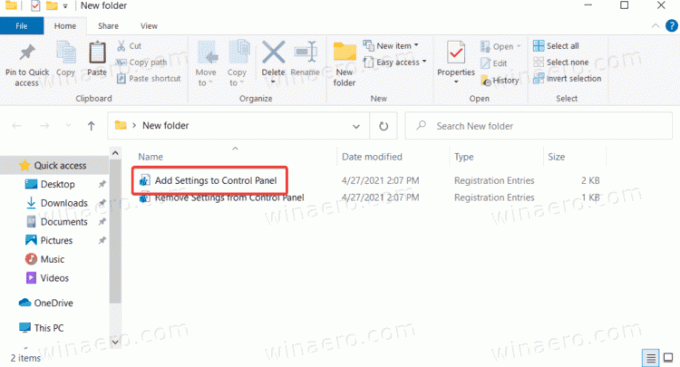
C'est ça. Vous pouvez maintenant accéder aux paramètres Windows à partir du panneau de configuration classique. Si vous utilisez la vue Grandes icônes ou Petites icônes, l'entrée Paramètres sera juste là dans la liste, avec d'autres applets.
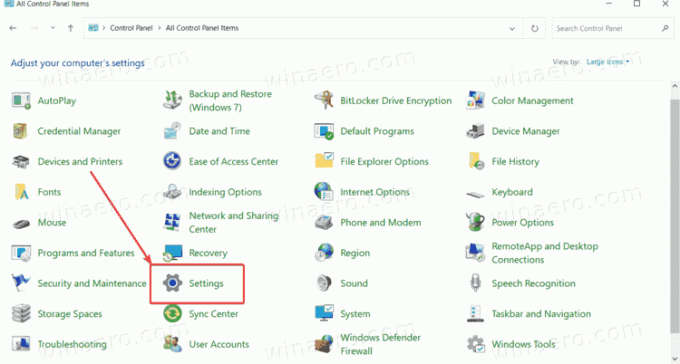
Si vous préférez la vue Catégorie, allez à Système et sécurité. Les paramètres Windows seront là au bas de la liste.
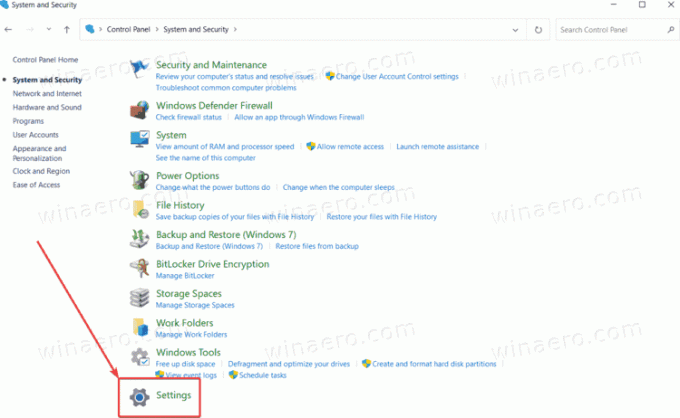
Supprimer l'application Paramètres du Panneau de configuration classique
Pour supprimer les paramètres du Panneau de configuration, vous devez utiliser un fichier *.reg spécial inclus dans la même archive que vous avez déjà téléchargée. Cliquez simplement sur le Supprimer les paramètres de Control Panel.reg fichier et confirmez les modifications du registre.
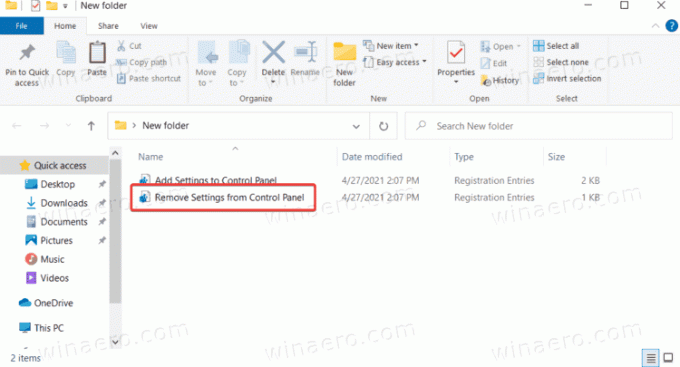
Terminé. Il n'est pas nécessaire de redémarrer l'ordinateur ou le shell de l'explorateur.



